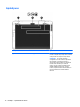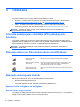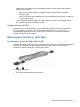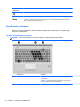User Guide - Linux
PIEZĪME. Informāciju par bezvadu sakaru pogas veida un atrašanās vietas identificēšanu datorā
skatiet sadaļā
Iepazīšanās ar datoru 4. lpp.
Operētājsistēmas vadīklu lietošana
Lai iespējotu vai atspējotu bezvadu vai vadu tīkla ierīci:
1. Ar peles labo pogu noklikšķiniet uz ikonas Network Connection (Tīkla savienojums)
paziņojumu apgabalā uzdevumjoslas labajā malā.
2. Lai iespējotu vai atspējotu kādu no tālāk norādītajām ierīcēm, atzīmējiet vai noņemiet atzīmi
kādai no tālāk norādītajām opcijām:
●
Enable Networking (Iespējot tīklošanu) (visas tīkla ierīces)
●
Enable Wireless (Iespējot bezvadu sakarus)
WLAN lietošana
Bezvadu savienojums savieno datoru ar Wi-Fi tīkliem vai WLAN tīkliem. WLAN tīklu veido citi datori
un piederumi, ko saista bezvadu maršrutētājs vai bezvadu piekļuves punkts.
PIEZĪME. Kad izveidojat bezvadu savienojumu vai atļaujat citiem lietotājiem piekļūt tīklam, tiek
pieprasīta saknes parole.
Savienojuma izveide ar esošu WLAN
1. Pārliecinieties, vai WLAN ierīce ir ieslēgta.
PIEZĪME. Informāciju par bezvadu sakaru pogas un bezvadu sakaru indikatora atrašanās
vietas identificēšanu uz datora skatiet sadaļā
Iepazīšanās ar datoru 4. lpp.
2. Noklikšķiniet uz ikonas Network Connection (Tīkla savienojums) paziņojumu apgabalā
uzdevumjoslas labajā malā.
Pieejamie bezvadu tīkli ir norādīti sadaļā Wireless Networks (Bezvadu tīkli).
3. Noklikšķiniet uz vēlamā bezvadu tīkla.
Ja šis tīkls ir WLAN ar iespējotu drošību, tiek prasīts ievadīt tīkla drošības kodu. Ievadiet kodu
un pēc tam noklikšķiniet uz OK (Labi), lai pabeigtu savienojuma izveidi.
PIEZĪME. Lai izveidotu savienojumu ar tīklu, kas nav noteikts automātiski, noklikšķiniet uz
ikonas Network Connection (Tīkla savienojums) un atlasiet Connect to Hidden Wireless
Network (Izveidot savienojumu ar slēptu bezvadu tīklu). Ievadiet ESSID informāciju un iestatiet
šifrēšanas parametrus.
PIEZĪME. Ja sarakstā nav redzams neviens WLAN tīkls un jūsu tīkls nav slēpts, dators atrodas
ārpus bezvadu maršrutētāja vai piekļuves punkta uztveršanas zonas.
Ja neredzat tīklu, ar kuru vēlaties izveidot savienojumu, ar peles labo pogu noklikšķiniet uz
ikonas Network Connection (Tīkla savienojums) paziņojumu apgabalā uzdevumjoslas labajā
malā un pēc tam noklikšķiniet uz Edit Connections (Rediģēt savienojumus).
WLAN lietošana 15